Tous les développeurs adorent Sublime Text. Il est devenu un excellent éditeur de texte pour les apprenants et les avancés. Il est disponible sur Linux, Mac OS et Windows. Sublime text offre des fonctionnalités telles que les macros, la reconnaissance d'une grande variété de langues, la vue fractionnée, etc. L'éditeur peut également être personnalisé à l'aide de différents thèmes. Certains de ces thèmes sont déjà populaires via Notepad++.
Ainsi, dans ce tutoriel, nous allons vous apprendre le processus d'installation de Sublime Text sur Linux. Récemment, la version stable de Sublime text 3 a été mise à disposition. Vous pouvez donc également l'installer sur votre machine Linux. Alors, commençons!
Pré-installation de Sublime Text
Tout d'abord, vous devez trouver l'outil de création de packages pour votre distribution Linux.
Vous trouverez ci-dessous une liste d'outils de création de packages et de certaines distributions Linux importantes qui les utilisent :
- apt (outil d'empaquetage avancé)
– Ubuntu, Debian, système d'exploitation élémentaire - pacman
– Arch Linux - yum (Yellowdog Updater, modifié)
– CentOS - dnf (Dandified Yum)
– Fedora - zypper
– openSUSE
Chaque gestionnaire de paquets a une commande un peu différente. Nous utiliserons ces commandes pour installer Sublime Text 3. Remarque :nous utiliserons Elementary OS (apt-get) pour la démonstration de ce didacticiel.
Installer Sublime Text 3 dans Ubuntu ou ses dérivés
L'installation se compose de trois parties.
- Installation d'une clé de chiffrement appelée clé GPG (GnuPG).
- Sélection d'une version, c'est-à-dire stable ou bêta (développeur). Cette étape ajoutera un dépôt source/package au gestionnaire de packages.
- Enfin, mettez à jour le gestionnaire de packages avec le nouveau référentiel, puis installez Sublime Text.
Obtenez la clé de chiffrement pour le dépôt :
sudo wget -qO - https://download.sublimetext.com/sublimehq-pub.gpg | sudo apt-key add
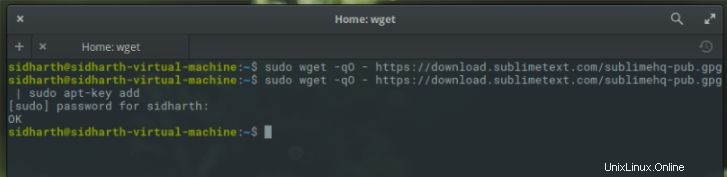
Sélection de la version (nous choisirons une version stable) :
Sublime Texte 3 Écurie
echo "deb https://download.sublimetext.com/ apt/stable/" | sudo tee /etc/apt/sources.list.d/sublime-text.list

Sublime Text 3 version développeur
echo "deb https://download.sublimetext.com/ apt/dev/" | sudo tee /etc/apt/sources.list.d/sublime-text.list Update repositories and install: sudo apt-get update
La commande update mettra à jour le gestionnaire de packages avec le nouveau référentiel. Cela nous permettra de télécharger l'application depuis son serveur et de l'installer.
Entrez la commande d'installation-
sudo apt-get install sublime-text
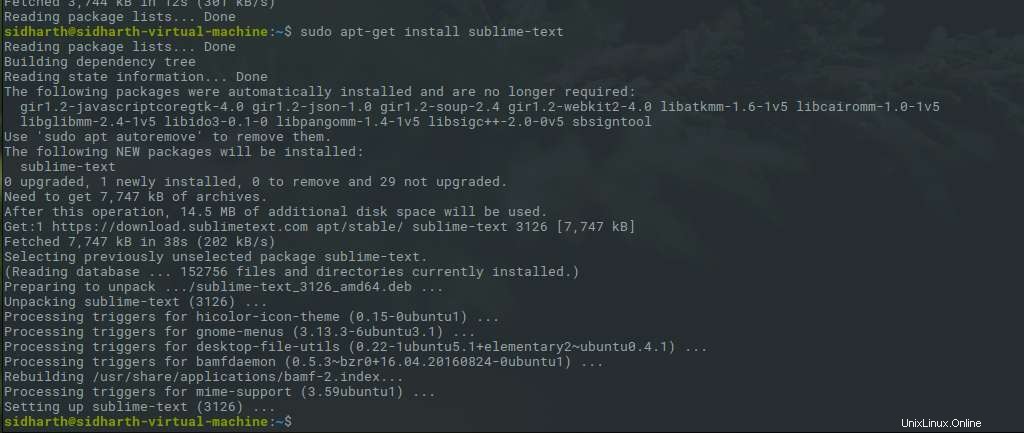
Enfin, vérifiez dans la liste des applications si le texte Sublime est installé ou non.
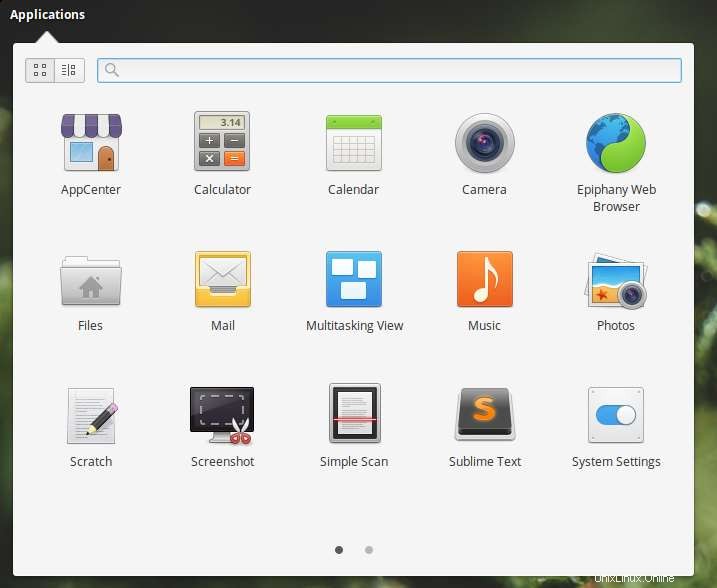
Nous avons installé avec succès "Sublime Text" sur le système d'exploitation élémentaire. Maintenant une liste de commandes à installer sur d'autres distributions est fournie :
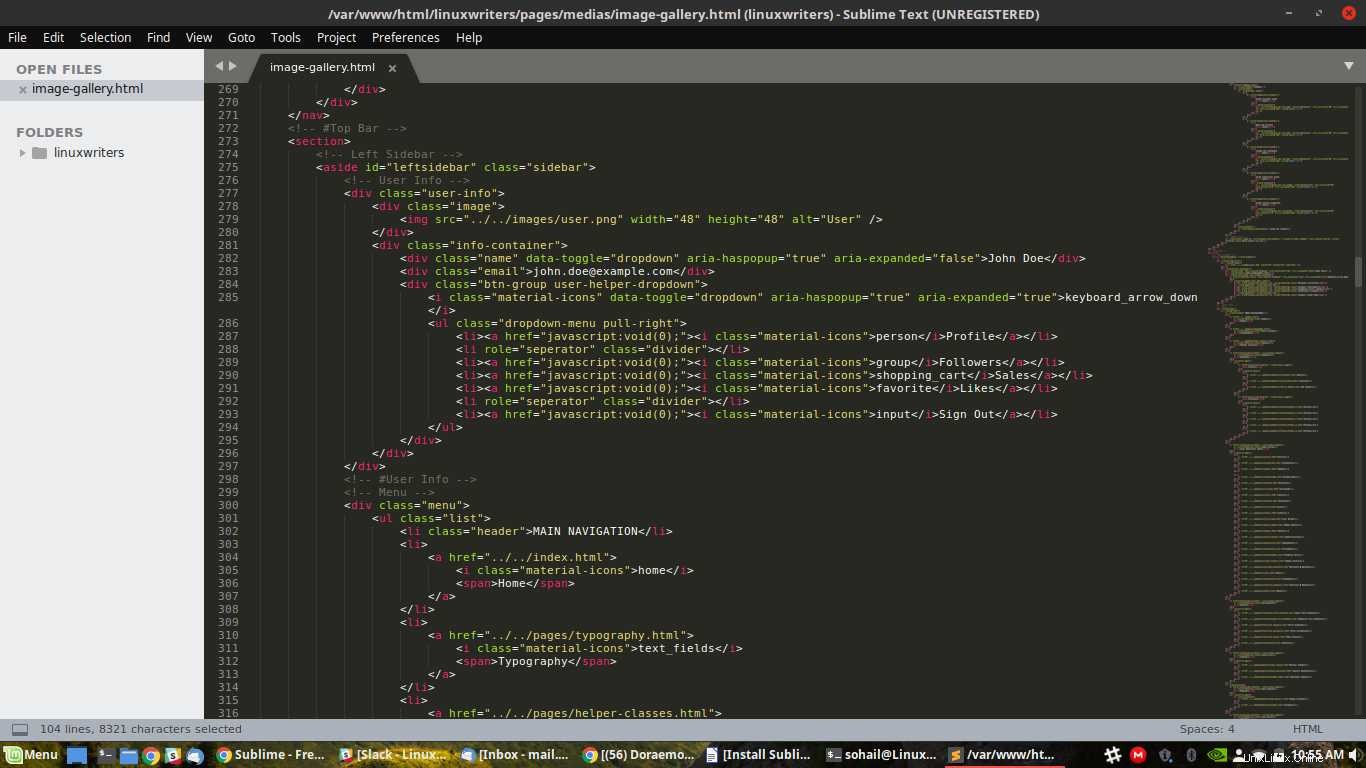
Installer Sublime Text 3 dans Arch Linux ou ses dérivés
Clé de chiffrement :
curl -O https://download.sublimetext.com/sublimehq-pub.gpg && sudo pacman-key --add sublimehq-pub.gpg && sudo pacman-key --lsign-key 8A8F901A && rm sublimehq-pub.gpg
Sélection de l'Étable du Référentiel Développeur :
Sublime Texte 3 Écurie
echo -e "\n[sublime-text]\nServer = https://download.sublimetext.com/arch/stable/x86_64" | sudo tee -a /etc/pacman.conf
Sublime Text 3 version développeur
echo -e "\n[sublime-text]\nServer = https://download.sublimetext.com/arch/dev/x86_64" | sudo tee -a /etc/pacman.conf Update pacman repository and install Sublime Text - sudo pacman -Syu sublime-text
Installer Sublime Text 3 dans CentOS
Clé de chiffrement :
sudo rpm -v --import https://download.sublimetext.com/sublimehq-rpm-pub.gpg
Sélectionnez le référentiel stable ou développeur :
Sublime Texte 3 Écurie
sudo yum-config-manager --add-repo https://download.sublimetext.com/rpm/stable/x86_64/sublime-text.repo
Sublime Text 3 version développeur
sudo yum-config-manager --add-repo https://download.sublimetext.com/rpm/dev/x86_64/sublime-text.repo
Mettez à jour le référentiel yum et installez Sublime Text :sudo yum install sublime-text
Installer Sublime Text 3 dans Fedora ou ses dérivés
Clé de chiffrement :
sudo rpm -v --import https://download.sublimetext.com/sublimehq-rpm-pub.gpg
Sélectionnez la version (Stable ou Développeur) :
Sublime Texte 3 Écurie
sudo dnf config-manager --add-repo https://download.sublimetext.com/rpm/stable/x86_64/sublime-text.repo
Sublime Text 3 version développeur
sudo dnf config-manager --add-repo https://download.sublimetext.com/rpm/dev/x86_64/sublime-text.repo
Mettez à jour le référentiel dnf et installez Sublime Text :sudo dnf install sublime-text
Installer Sublime Text 3 dans OpenSUSE
Clé de chiffrement :
sudo rpm -v --import https://download.sublimetext.com/sublimehq-rpm-pub.gpg
Sélectionnez la version (Stable ou Développeur) :
Sublime Texte 3 Écurie
sudo zypper addrepo -g -f https://download.sublimetext.com/rpm/stable/x86_64/sublime-text.repo
Sublime Text 3 version développeur
sudo zypper addrepo -g -f https://download.sublimetext.com/rpm/dev/x86_64/sublime-text.repo
Mettez à jour le référentiel zypper et installez Sublime Text :
sudo zypper install sublime-text
Félicitations, nous avons installé avec succès Sublime Text sur Linux. N'oubliez pas qu'il n'est pas autorisé à l'installation. La période d'évaluation est cependant indéterminée.